Allow Printer Access on Google Chrome, Firefox, Opera Web Browsers
Πρώτα λάβετε τον τοπικό διακομιστή εκτυπωτή σας i.p (πρωτόκολλο Internet) Διεύθυνση
1. Ανοίξτε την αναζήτηση στο Windowns 11. (IMG Arrow Number 1)
2. και γράψτε "CMD" στο πεδίο εισόδου. (IMG Arrow Number 2)
3. Μετά, κάντε κλικ και ανοίξτε την εφαρμογή cmd.exe όπως διαχειριστής. (IMG Arrow Number 3)
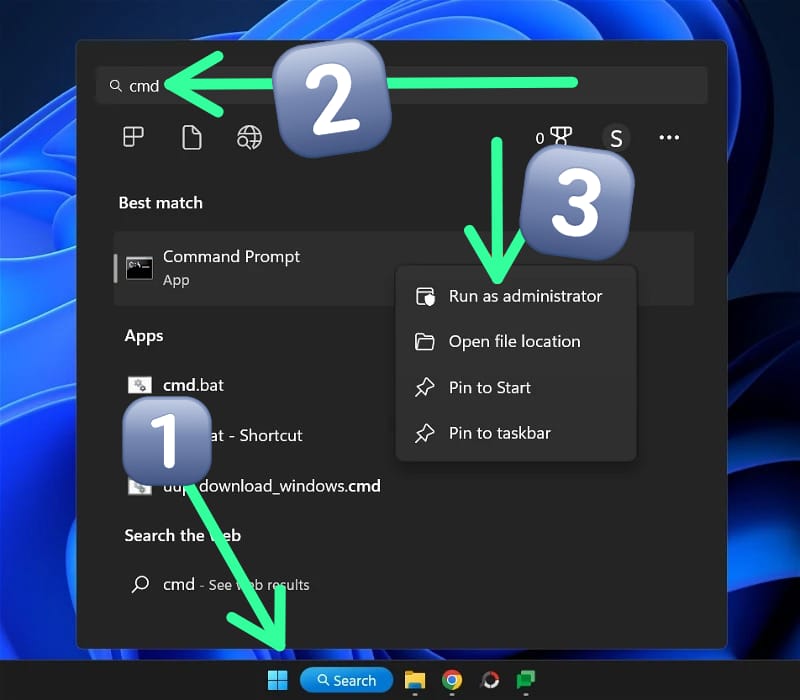
1. Γράψτε το comand "ipconfig" και πατήστε Enter. (IMG Arrow Number 1)
2. Βρείτε τη γραμμή IPv4, αντιγράψτε τον αριθμό στην ίδια γραμμή π.χ.: (xxx.xxx.xxx.xxx). (IMG Arrow Number 2)
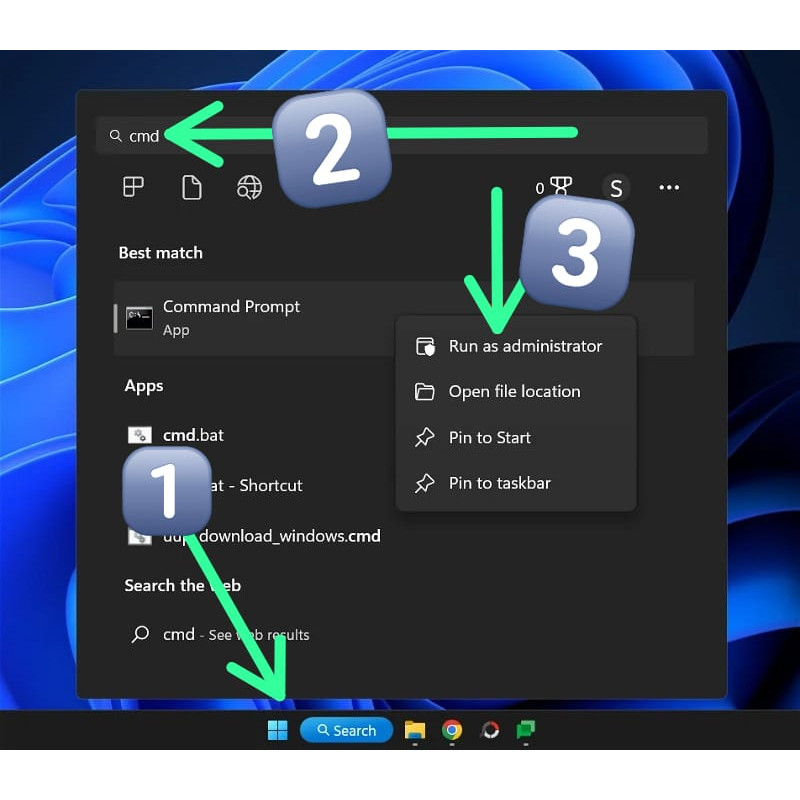 4. Για να αποθηκεύσετε αυτό το config, πατήστε "RENEUNCH" στην κάτω δεξιά πλευρά της επιφάνειας εργασίας. (IMG Arrow αριθμός 4).
4. Για να αποθηκεύσετε αυτό το config, πατήστε "RENEUNCH" στην κάτω δεξιά πλευρά της επιφάνειας εργασίας. (IMG Arrow αριθμός 4).
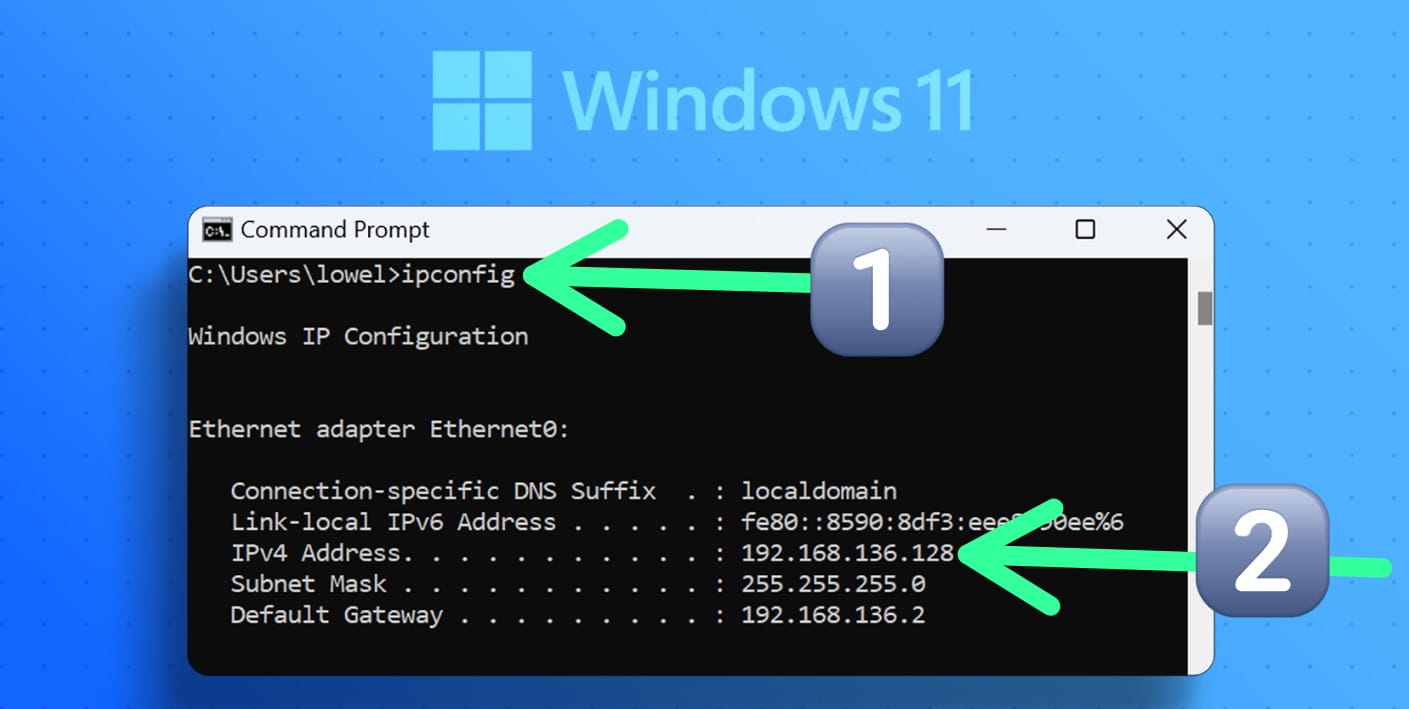
Browser Firefox Web (Desktop)
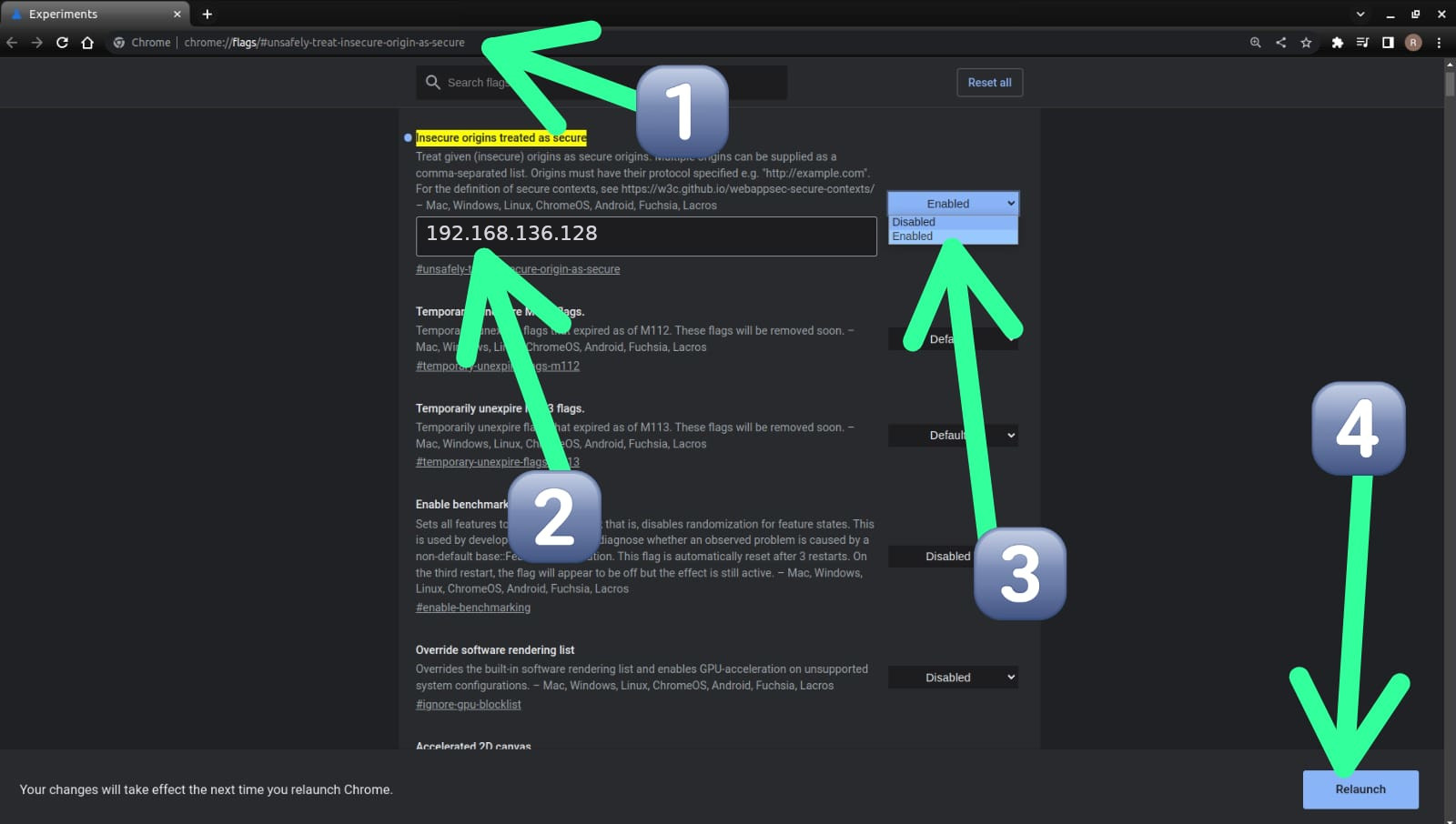
Browser Firefox Web (Desktop)
1. Σχετικά: config
2. security.mixed_content.upgrade_display_content
Microsoft Edge Web Browser (Desktop)
1. Edge: // σημαίες
2. Ασφαλής προέλευση που αντιμετωπίζονται ως ασφαλείς
3. printer_local_ip
Περιήγηση ιστού όπερας (επιφάνεια εργασίας)
1. Όπερα: σημαίες
2. Ασφαλής προέλευση που αντιμετωπίζονται ως ασφαλείς
3. printer_local_ip
Αυτό είναι! Τώρα ο εκτυπωτής POS είναι ενεργοποιημένος στο σύστημα.


 English
English Portuguese (BR)
Portuguese (BR) Portuguese (PT)
Portuguese (PT) Espalhol
Espalhol Deutsch
Deutsch French
French Italian
Italian Dutch
Dutch